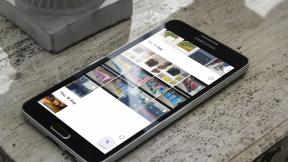Како да поправите грешку са батеријом која није откривена у Виндовс 10 на 8 начина
Мисцелланеа / / November 29, 2021
Батерија је оно што одржава ваш лаптоп живим када није прикључен на утичницу. Неколико корисника се суочава са проблемом када батерија њиховог лаптопа није откривена у оперативном систему Виндовс 10. То може озбиљно угрозити равнотежу вашег пословног живота. Нарочито ако сте попут мене и увек сте у покрету. На крају крајева, зато је лаптоп уопште постао толико популаран. Тако да можете путовати и радити са било ког места, чак и без стална утичница.

Иза овог проблема може бити неколико разлога. Неки уобичајени проблеми су батерија празна, проблем са софтвером, застарели управљачки програми итд. Саставио сам листу свих могућих решења проблема, па вас молим да прођете кроз целу листу док се батерија поново не открије.
Почнимо.
1. Ажурирајте Виндовс ОС
Знате процедуру. Притисните тастер Виндовс + И да отворите Подешавања и кликните на Ажурирање и безбедност.

Проверите ажурирања овде и преузмите их и инсталирајте. Не заборавите да поново покренете лаптоп пре него што проверите да ли батерија поново ради или не.

2. Адаптер за напајање
Могуће је да је адаптер за напајање лабав. Дух. У случају да сте већ проверили, можда адаптер за напајање једноставно не ради, што значи да се батерија не пуни. Препоручио бих вам да покушате да пуните помоћу другог адаптера за напајање. Посетите најближу продавницу да проверите.
3. Поново повежите батерију, очистите одељак
Иако су шансе мале, то би могло бити могуће, посебно ако сте недавно испустили лаптоп. Уклоните батерију из лаптопа и вратите је на место. Требало би да чујете неку врсту звучног „клик“ када све стане на своје место.

У ствари, очистите одељак за батерије сувом крпом или дуваљком док сте код тога. Прашина се може накупити било где и можда ометати процес пуњења. Ох, и немој користите воду!
4. Ажурирајте драјвере
Потражите и отворите Управљач уређајима из менија Старт. Двапут кликните на опцију Батерија да бисте открили 2 ставке.

Кликните десним тастером миша на оба један по један и кликните на Деинсталирај уређај. Да, уради то. То ће деинсталирати драјвере. Сада извадите батерију из лаптопа и вратите је након неколико минута. Повежите лаптоп са извором напајања. Поново покрените лаптоп и аутоматски ће поново инсталирати драјвере.

Кликните на икону батерије на траци задатака да проверите да ли је лаптоп детектовао батерију или не.
5. Повер Троублесхоотер
Виндовс 10 долази са опцијом за решавање проблема за уграђене апликације и оне које је развио Мицрософт. Поново отворите Подешавања (тастер Виндовс+И) и потражите Пронађи и поправи проблеме са поставкама напајања рачунара.

Кликните на опцију Напредно да изаберете Аутоматски примени поправке.

Кликните на Даље и пратите упутства на екрану одатле. Поново покрените рачунар ако је потребно пре него што поново проверите.
6. Кондензатори за пражњење/рециклирање снаге
Без обзира да ли ваш лаптоп не детектује батерију или је батерија откривена, али се не пуни, пражњење кондензатора може помоћи. Искључите лаптоп и уклоните батерију и све спољне периферне уређаје. Неки Леново модели имају фиксну батерију у ком случају ћете или прескочити овај корак или ћете отворити задњу плочу и ручно одвојити батерију од матичне плоче. Ако нисте сигурни, посетите техничара.

Када га уклоните, притисните и држите дугме за напајање најмање 60 секунди. То ће испразнити преосталу батерију из матичне плоче. Матична плоча складишти нешто енергије за одређене задатке као што је, рецимо, покретање сата. Да ли сте се икада запитали како су време и датум увек тачни чак и када искључите рачунар? Оставите тако преко ноћи, а затим поново повежите батерију, повежите се са извором напајања и покрените систем.
То ће такође решити проблеме са прегревањем који су често повезани са проблемима који се не пуне или нису откривени.
7. Извештај о батерији
Отворите командну линију са администраторским правима тако што ћете је потражити у менију Старт и откуцати наредбу испод.
поверцфг /баттерирепорт
Ово ће генерисати извештај о батерији који ће бити сачуван овде.
Ц:\ВИНДОВС\систем32\баттери-репорт.хтм
Отворите извештај и прођите кроз њега да бисте сазнали да ли нешто није у реду са батеријом. У овом тренутку можете испробати и другу команду која ће такође генерисати извештај о батерији.
поверцфг -енергија
Извештај ће бити креиран и аутоматски ће се отворити у новој картици у Интернет Екплорер-у.
8. Ажурирајте БИОС/УЕФИ
Док већина нових рачунара има УЕФИ фирмвер, неки старији модели и даље љуљају БИОС. Овде морате да ажурирате фирмвер да бисте исправили познате грешке. Откуцајте „мсинфо“ без наводника и отворите системске информације да бисте сазнали своју тренутну верзију БИОС-а.

Овде је комплетан водич о томе како да уђете у БИОС режим. Неки БИОС модули долазе са уграђеном опцијом ажурирања. Пошто се распоред може разликовати од матичне плоче до матичне плоче, мораћете сами да га пронађете. Требаће само неколико тренутака.
Ако опција ажурирања не постоји, мораћете да посетите веб локацију произвођача да бисте преузели најновију верзију фирмвера БИОС-а и сачували је на УСБ диску. Овде је добар водич о томе како безбедно флешовати нову верзију.
Напуните, опустите се, поновите
Живети 'лаптоп животним стилом' је немогуће без исправне батерије. Једноставно не можете напунити батерију коју Виндовс 10 чак ни не детектује. Надамо се да вам је једно од горе наведених решења успело. Ако сте пронашли други начин, поделите са нама у коментарима испод.
Следеће: Купујете нови лаптоп и треба вам дуже трајање батерије? Кликните на доњу везу да научите једноставан трик за утврђивање трајања батерије лаптопа пре куповине.